آموزش نصب وردپرس فارسی در سی پنل

وردپرس یکی از قدرتمندترین و محبوبترین سیستم های مدیریت محتوا (CMS مخفف Content Management System) برای وبسایت است. از دلایل محبوبیت وردپرس میتوان به نصب آسان آن اشاره کرد. وردپرس به بیش از 65 زبان دنیا ترجمه شده است و خوشبختانه زبان فارسی هم جز زبان هایی است که وردپرس به آن ترجمه شده است. در کمتر از 5 دقیقه میتوانید وردپرس را نصب کنید و در دنیای اینترنت یک وبسایت راه اندازی کنید.
مرحله 1 : ثبت دامنه و خرید هاست
اولین مرحله ثبت دامنه است، باید یک دامنه برای خود ثبت کنید که مرتبط با نام برند شما باشد و همینطور تکراری نباشد. بعد از ثبت دامنه لازم است یک هاست مناسب انتخاب کنید، با توجه به تعداد کاربران پیش بینی شده و حجم اطلاعاتی که قصد دارید در وبسایت بارگذاری کنید میتوانید هاست های متفاوتی را انتخاب کنید از جمله هاست وردپرس که به طور اختصاصی به منظور نصب وردپرس کانفیگ شده است.
مرحله 2 : دانلود و بارگذاری وردپرس فارسی در سی پنل
وارد سی پنل هاست شوید. در قسمت فایل File Manager را انتخاب کنید، لازم است وارد ریشه سایت شوید که در سی پنل public_html نامیده شده است.
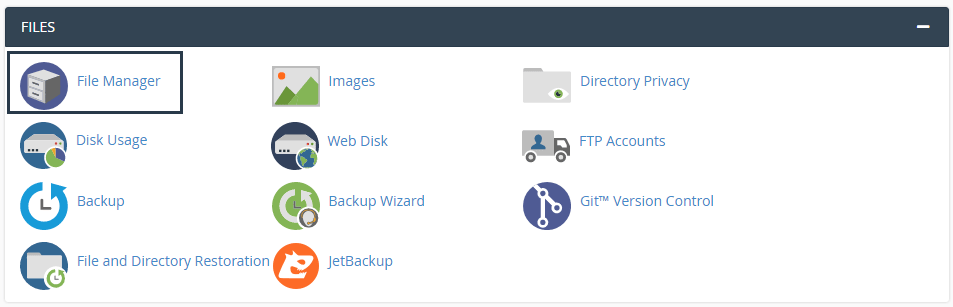
تمامی فایل هایی که از قبل در این پوشه وجود دارند را پاک کنید، به آنها نیازی ندارید. گزینه Select All را انتخاب کنید و از قسمت بالایی بر روی گزینه Delete کلیک کنید.

وردپرس به زبان های مختلفی ترجمه شده که یکی از این زبان ها فارسی است، در نظر داشته باشید که نصب وردپرس به زبان فارسی و یا زبان های دیگر به یک روش انجام میشود. ابتدا لازم است اقدام به دانلود وردپرس کنید، بعد از دانلود فایل zip بنام WordPress در فایل های دانلودی خود خواهید داشت. فایل WordPress لازم است با پسوند zip در پوشه public_html هاست آپلود شود. گزینه upload را در قسمت بالایی cPanel انتخاب کنید.
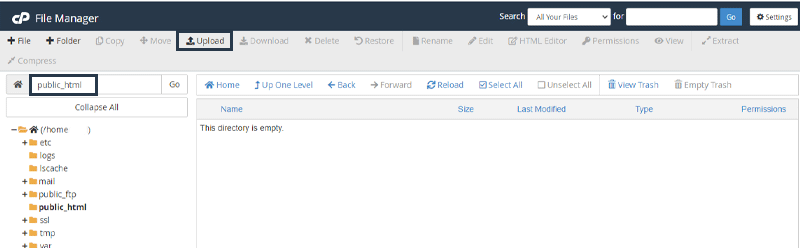
بر روی گزینه Select File کلیک کنید.
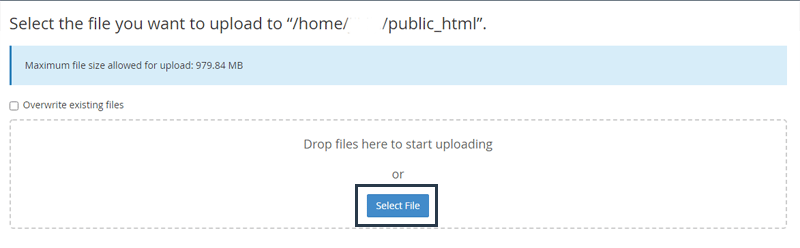
فایل WordPress که دانلود کردهاید را از مسیر فایل های دانلودی انتخاب کنید.
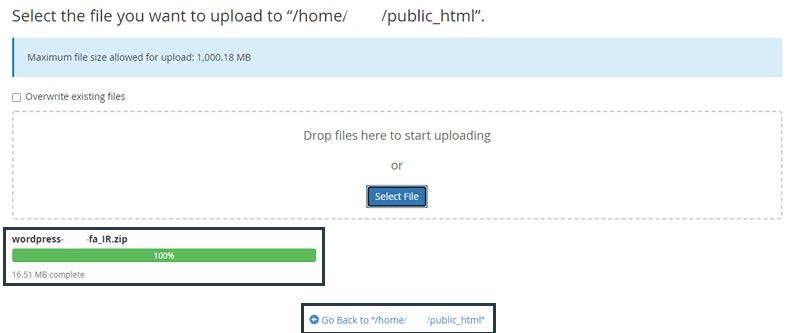
نکتهای که لازم است در این قسمت به آن توجه کنید نوار آپلود است، لطفا تا سبز شدن نوار صبر کنید در صورتی که نوار به رنگ سبز تغییر پیدا کرد روی گزینه Go کلیک کنید.

بر روی فایل وردپرس راست کلیک کنید و گزینه Extract را انتخاب کنید تا فایل از حالت فشره خارج شود، مسیر نصبی باید پوشه ریشه باشد که در اینجا public_html است.

Extract Files را انتخاب کنید، اکنون فایل وردپرس از حالت zip خارج شده است پس لازم است فایلی که قبلا به صورت Zip بارگذاری کرده اید را حذف نمایید، برای این کار بر روی پوشه zip وردپرس کلیک راست کنید و گزینه Delete را انتخاب کنید.
وارد پوشه وردپرس شوید>> گزینه Select All را انتخاب کنید تا تمامی فایل های موجود در پوشه WordPress انتخاب شوند، در این مرحله لازم است تا تمامی اطلاعات موجود در فایل WordPress را به پوشه ریشه انتقال دهیم، پس گزینه move را انتخاب کنید و مسیر جابجایی اطلاعات را فایل ریشه یا public_html قرار دهید. پوشه WordPress خالی شد و اطلاعات آن به ریشه هاست انتقال پیدا کرد. پس لازم است پوشه وردپرس را حذف کنید، بر روی آن کلیک راست کنید و گزینه Delete را انتخاب نمایید.
مرحله 3 : ایجاد دیتابیس
در cPanel وارد قسمت DATABASES شوید و گزینه MySQL Database Wizard را انتخاب کنید.

در این مرحله یک دیتابیس و یک user برای سایت ایجاد کنید.

نام Database که میخواهید ایجاد کنید را در کادر وارد کنید در این مثال نام دیتابیس را test انتخاب کردهایم، روی گزینهی Next step کلیک کنید.

در گام بعدی لازم است نام User که میخواهید ایجاد کنید را وارد کنید در این مثال ما نام test را برای user انتخاب کردهایم. یک پسورد نیز برای دیتابیس انتخاب کنید این پسورد میتواند هر چیزی باشد اما سعی کنید پسوردی را انتخاب کنید که قابل حدس زدن نباشد. در قسمت password Generator میتوانید یک پسور قوی برای دیتابیس انتخاب کنید، پسورد پیشنهادی را کپی کنید.

بعد از کپی کردن گذرواژه تیک گزینه I have copied this password in a safe place را فعال نمایید و بر روی Use Password کلیک کنید. نام Database ،user ، password را در یک notepad ذخیره کنید و در نهایت بر روی create user کلیک کنید، در قسمت بعدی تیک گزینه ALL PRIVILEGES را فعال نمایید و بر روی next step کلیک کنید.
مرحله 4 : نصب وردپرس
نام دامنهای را که قبلا ثبت کردهاید را در موتور جستجوگر، جستجو کنید، صفحهای تحت عنوان ” به وردپرس فارسی خوش آمدید” برای شما نمایش داده میشود.

بر روی گزینه ” بزن بریم! “کلیک کنید. در مرحله بعدی وردپرس برای نصب، اطلاعات اتصال به پایگاه داده را از شما میخواهد که قبلا در Database وارد کرده اید. 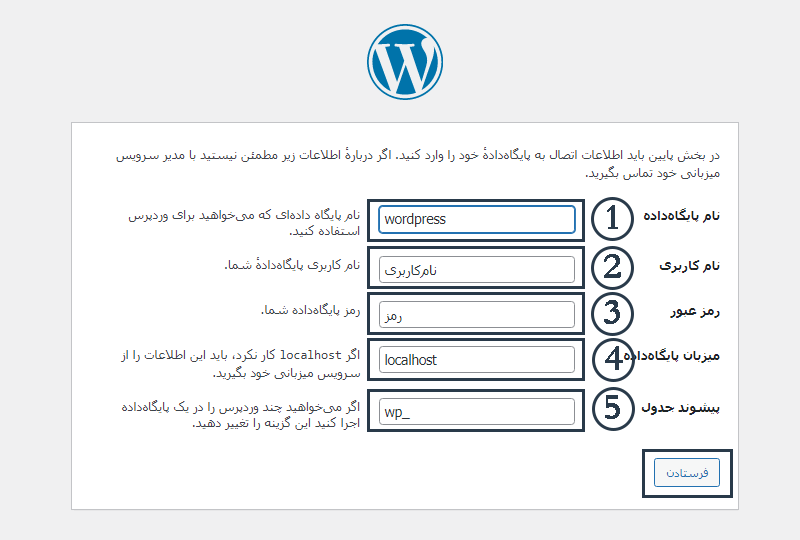
- نام پایگاه داده را که ( مرحله 3 ) ایجاد کردهاید و میخواهید برای وردپرس استفاده کنید را وارد نمایید سعی کنید این نام را کپی کنید تا از خطای احتمالی جلوگیری کنید .
- نام کاربری همان نام User است که ( در مرحله 3 ) ایجاد کردهاید .
- رمز عبور پایگاه داده را در این قسمت وارد کنید بهتر است رمز را کپی کنید تا از خطا احتمالی جلوگیری شود.
- در این قسمت اطلاعات localhost را وارد کنید، که به طور پیشفرض localhost است.
- پیشوند جدول برای اجرای چند وردپرس در پایگاه داده کاربرد دارد، معمولا در وردپرس به طور پیشفرض _wp است.
اطلاعات اتصال به پایگاه داده ثبت شد، در انتها گزینهی فرستادن را انتخاب نماید. مرحله بعد تاییدیهای از سوی وردپرس است فقط کافی است بر روی گزینه راه اندازی نصب کلیک کنید.
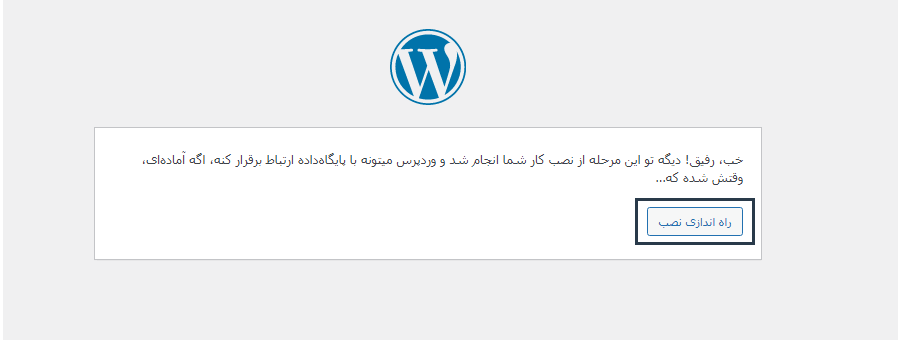
و اما مرحله نهایی، در این قسمت شما اطلاعات مربوط به سایت را وارد میکنید.

- عنوان سایت که معرف سایت و نوع کاربری سایت شماست.
- نام کاربری شما که به عنوان مدیر نمایش داده میشود .
- گذرواژه برای ورود به پیشخوان وردپرس شماست.
- یک ایمیل برای ارسال ارتباط وردپرس با شما .
- گزینه راه اندازی وبسایت را انتخاب نمایید.
وردپرس شما نصب شد و سایت شما امادهی راهاندازی است. برای دسترسی به پیشخوان سایت لازم است URL سایت را همراه با پسوند wp-admin در اینترنت جستجو کنید، برای مثال اگر نام دامنه www.domain.ir است، آدرس پیشخوان وردپرس www.domain.ir/wp-admin است.
وردپرس یکی از محبوب ترین سیستم های مدیریت محتواست، در این دوره از آموزش های رایگان وردپرس اقدام به نصب وردپرس فارسی کردهایم تا در کوتاه ترین زمان بتوانید یک وبسایت برای خود ایجاد کنید.
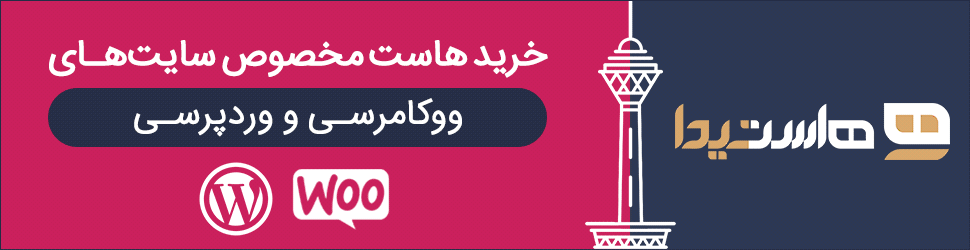

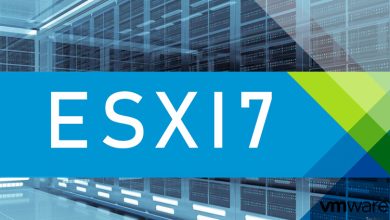
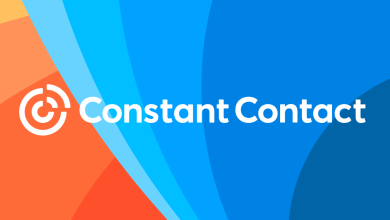
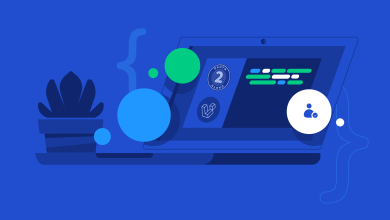

بسیار عالی و کارآمد بود